Windows Vista jelszó visszaállítása – Távolítsa el a régi jelszót a Windows feloldásához
Bár a Windows Vista ügyfelei nem kaphatják meg a hivatalos frissítést és támogatást, még mindig sokan ragaszkodnak a Windows Vista használatához. Ha elfelejtett jelszó miatt nem tudja feloldani a Windows Vista számítógép zárolását, akkor jó helyen jár. Ez a cikk 3 használhatót mutat be Windows Vista jelszó visszaállítása mód. Csak olvass és kövess.

- 1. rész: A jelszó visszaállításának legjobb módja Windows Vista rendszeren
- 2. rész: Állítsa vissza a Windows Vista jelszavát csökkentett módban
- 3. rész: Állítsa vissza a Windows Vista jelszavát a parancssorral
- 4. rész: A Windows Vista jelszó-visszaállításával kapcsolatos GYIK
1. rész: A jelszó visszaállításának legjobb módja Windows Vista rendszeren
imyPass Windows jelszó visszaállítása képes eltávolítani és visszaállítani a jelszót a Windows Vista rendszeren adatvesztés nélkül. Csak egy normál számítógépre és egy üres CD/DVD-re vagy USB-meghajtóra van szüksége az előkészítéshez. Ezt követően a képernyőn megjelenő utasításokat követve könnyedén visszaállíthatja a jelszót bármilyen márkájú Windows Vista számítógépen. Nem kell bonyolult parancssorokat írnia, vagy időt tölteni a speciális beállítások keresésével. A Windows Vista jelszó-visszaállító szoftvere leegyszerűsítette az egész folyamatot. Gyorsan és egyszerűen megkerülheti és visszaállíthatja a Windows Vista jelszavát.

Több mint 4 000 000 letöltés
Állítsa vissza a Windows Vista rendszergazdai és normál felhasználói fiók jelszavait adatvesztés nélkül.
Írjon egy Windows Vista jelszó-visszaállító lemezt üres CD/DVD-vel és számos népszerű márka USB-meghajtójával.
Hozzon létre egy új Windows Vista-fiókot rendszergazdai hozzáférés nélkül.
A Windows Vista asztali számítógépek és laptopok széles skáláját támogatja, beleértve a Dell, Lenovo, Acer, IBM, Sony, Gateway stb.
Biztonságos, tiszta, intuitív és könnyen használható.
 2. lépésHelyezze be a rendszerindító CD/DVD-t vagy USB-meghajtót a zárolt Windows Vista számítógépbe. Kapcsolja be ezt a zárolt számítógépet. nyomja meg F12 vagy KILÉPÉS a billentyűzeten. Ban,-ben Rendszerinditási menü interfészen, jelölje ki a behelyezett meghajtót, nyomja meg a gombot Belép a mentéshez és az ablakból való kilépéshez.
2. lépésHelyezze be a rendszerindító CD/DVD-t vagy USB-meghajtót a zárolt Windows Vista számítógépbe. Kapcsolja be ezt a zárolt számítógépet. nyomja meg F12 vagy KILÉPÉS a billentyűzeten. Ban,-ben Rendszerinditási menü interfészen, jelölje ki a behelyezett meghajtót, nyomja meg a gombot Belép a mentéshez és az ablakból való kilépéshez.  3. lépésVálassza ki a Windows Vista operációs rendszert. Ezután válassza ki a Windows Vista felhasználói fiókot. Kattints a Jelszó visszaállítása választási lehetőség. Kattinthatsz Igen a Windows Vista jelszó-visszaállításának megerősítéséhez a felugró ablakban. A jelszó visszaállítása után vegye ki az égetett lemezt, majd indítsa újra a számítógépet a további változtatások végrehajtásához.
3. lépésVálassza ki a Windows Vista operációs rendszert. Ezután válassza ki a Windows Vista felhasználói fiókot. Kattints a Jelszó visszaállítása választási lehetőség. Kattinthatsz Igen a Windows Vista jelszó-visszaállításának megerősítéséhez a felugró ablakban. A jelszó visszaállítása után vegye ki az égetett lemezt, majd indítsa újra a számítógépet a további változtatások végrehajtásához. 
2. rész: Állítsa vissza a Windows Vista jelszavát csökkentett módban
A Windows bejelentkezési képernyőjén a beépített rendszergazdai fiókkal csökkentett módban indíthatja el a Windows Vista rendszert a jelszó megkerüléséhez. Ha az alapértelmezett rendszergazdai jelszó nem változott, a Windows Vista rendszeren visszaállíthat egy új jelszót.
1. lépésIndítsa újra a Windows Vista számítógépet. nyomja meg F8 a billentyűzeten többször a hozzáféréshez Speciális rendszerindítási beállítások. 2. lépésVálaszt Csökkentett mód parancssorból a számítógép képernyőjén. 3. lépésJelentkezzen be a fiókba rendszergazdai jogosultságokkal. 4. lépéstípus net user UserName (szóköz) NewPassword a Parancssorba. 5. lépésMost már eltávolíthatja a régi jelszót, és létrehozhat egy új jelszót a Windows Vista rendszeren.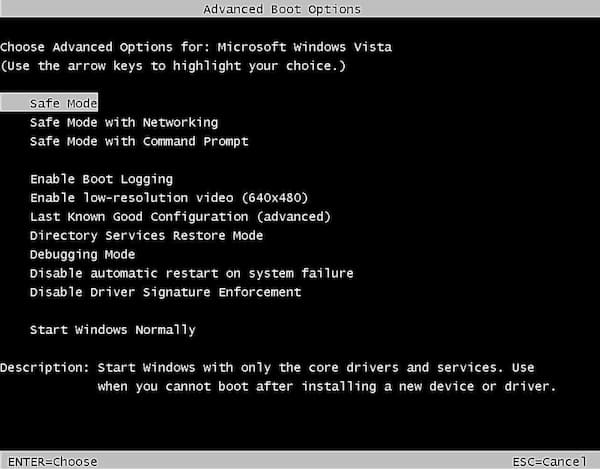
3. rész: Állítsa vissza a Windows Vista jelszavát a parancssorral
A Parancssor lehet az ingyenes Windows Vista jelszó-visszaállító eszköz. A Windows Vista számítógép zárolását a CMD-n keresztül is feloldhatja.
1. lépésKattintson a Windows logóra a Windows Vista számítógép bal alsó sarkában. 2. lépésVálaszt Fuss és írja be cmd kinyitni Parancssor. 3. lépésÍrja be a Windows Vista jelszó-visszaállítási parancsát a következőképpen: net user username new_password. Cserélheted felhasználónév jelenlegi Windows Vista-fiókjával. Ezután cserélje ki új jelszó mint az új Windows Vista fiók jelszava. 4. lépésnyomja meg Belép billentyűzetén, hogy azonnal módosítsa a Windows Vista jelszavát. 5. lépésIndítsa újra a számítógépet. Most már megadhatja az új jelszót a Windows bejelentkezési képernyőjén.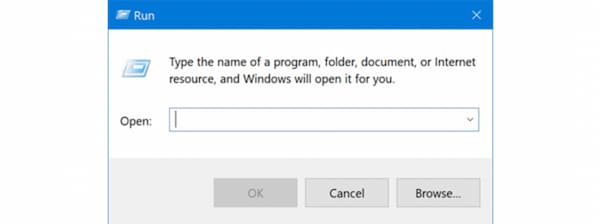
4. rész: A Windows Vista jelszó-visszaállításával kapcsolatos GYIK
Hogyan állíthatom vissza a Windows Vista jelszavát helyreállítási lemezzel?
Ha rendelkezik Windows telepítő vagy helyreállító lemezzel, akkor visszaállíthatja és visszaállíthatja a Windows jelszavát is. Helyezze be a telepítőlemezt a Windows Vista számítógépébe. Választ Újrakezd a Windowsból Rajt menü. Nyomja meg a számítógép BIOS billentyűjét. Menj a Csomagtartó szakasz. Módosítsa a rendszerindítási sorrendet erre Eltávolítható eszközök. Kattintson Igen megerősítéséhez. Nyomja meg bármelyik billentyűt a Windows helyreállítási ablak elindításához. Kattintson Következő követi Javítsd meg a számítógéped. Választ Windows Vista és akkor rendben. Nyisd ki Parancssor és írja be a c:\windows\system32\utilman.exe c:\. Megnyomás után Belép, írja be a másolja a c:\windows\system32\cmd.exe c:\windows\system32\utilman.exe parancs. nyomja meg Belép továbbmenni. Végül írja be az y-t és nyomja meg a gombot Belép a Windows Vista számítógép újraindításához.
Hogyan állíthatom vissza a Windows Vista jelszavát lemez nélkül?
Ha emlékszik a régi Windows Vista-fiók jelszavára, nyomja meg a gombot Ctrl, Alt, és Töröl gombok a billentyűzeten. Választ Jelszó módosítása. Írja be a régi jelszót, majd írja be az új jelszót.
Visszaállíthatja a Windows gyári beállításait, hogy törölje a rendszergazdai jelszót?
Igen. A Windows Vista rendszergazdai jelszavát a gyári beállítások szerint távolíthatja el a számítógépéről. Minden személyes fájl, felhasználói fiók, program és módosítás törlődik. Vagy végrehajthatja a Windows tiszta telepítését a jelszó törléséhez a Windows Vista rendszeren is.
Következtetés
Ez a 3 bevált módszer állítsa vissza a Windows Vista jelszavát lemezzel vagy anélkül. Az imyPass Windows Password Reset, Safe Mode és Command Prompt segítségével megoldhatja a Windows Vista jelszóval kapcsolatos problémákat. Ha a legnagyobb sikeraránnyal szeretné visszaállítani a jelszót, ingyenesen letöltheti az imyPass Windows Password Reset programot, és most azonnal megteheti.



